
VIVE Ultimate Trackerのtips
この記事は「おはぎ」だとか「文鎮」だとか呼ばれてるVIVE Ultimate Tracker(通称アルトラ)をベータ版でPCVRにて使用する際に得た知見の共有を目的としたものです。
また、おま環的な部分もあるのであくまでも参考程度にお願いします。
(全部無料で読めます)
用意するor必要な物
アルトラ3〜5個
専用のドングル1個
QuestなどのHMD
VRできるレベルのPC
体力
根気
ある程度自分で調べる力
最低限の英語力
OpenVR-SpaceCalibrator(なくてもokだが使った方が便利)
type-c to Aケーブル(ドングル接続用)
※なくても大丈夫な場合もあるが、付属のtype-c to cのケーブルだと問題が発生するかもと公式が言っている公式いわく半径1.5m以上のプレイスペース推奨(僕は半径1.5mないエリアで使ってる)
設定方法
初期設定
3〜5の操作は日本語翻訳版のスレッドをVIVE公式サーバーで作成しましたので、ぜひそちらも確認してください。2の操作でロール付与された後に下のリンクか、ult-tracker-pc-betaチャンネルのスレッド一覧からアクセスできるようになります。
1. VIVEのdiscordサーバーに入ります。
公式Twitterのプロフに招待リンクがあるのでそこからか入れます。
2. betas-availableチャンネルのVIVEリアクションをタップしてください。
しばらく待つとロールが自動的に付与されてult-tracker-pc-betaチャンネルにアクセスできるようになります。
3. ult-tracker-pc-betaチャンネルのピン留めされてるメッセージのリンク先からVIVEストリーミングハブ(VIVEソフトと本記事では呼びます)というソフトをダウンロードしてインストールします。
その間にそのメッセージの動画に目を通して最後に出てくるコードを確認します。
4. 動画の指示に従ってコードをVIVEソフトに入れbetaデータをダウンロードし、その後ドングルやトラッカーを有線接続してファームウェアアップデートを行います。このタイミングでペアリングも行います。
5. Windowsの設定で地域設定を米国にしてください。(バグのため、この設定をしないとトラッカーが1つしか使えないです)
6. 住んでる地域の電源周波数にあわせて50Hz/60Hzを選んでください。
マッピング
基本的にはUIに従っていきますが、僕を含めてフレンド数人もその指示通りではハイクオリティなマッピングをできなかったのでUI通りでうまく出来ない場合は以下の方法を試してください。
マッピング時、トラッカーはひとつだけ起動しておく
十字にトラッカーを動かしていくところで、UI上だと左右は右に90度、左に90度といった指示だが左右どちらもなるべく水平に170度ずつ動かす
これでもか!というくらいなるべくゆっくり動かす(1方向に10秒以上かける)
途中でトラッキングロストがでたら最初からやり直す
マッピング終了後に低クオリティのマッピングだけど?が出たらやり直す
マッピングの点数は以下のファイルにて確認可能C:\ProgramData\HTC\ViveSoftware\ViveUltimateTracker\config\Calibration.json
vscodeとかメモ帳とかで開けたはずです。
また隠しフォルダだった気がするのでアクセス方法がわからなかったら「Windows 隠しフォルダ」とかで適宜検索してみてください。
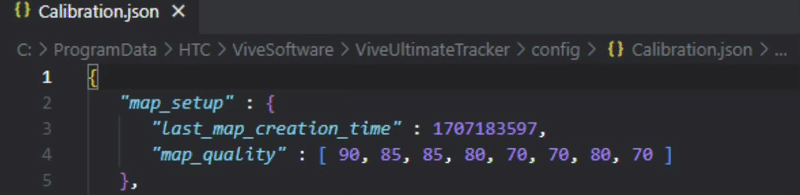
Space Calibration
アルトラとQuest等HMDの見てる世界のズレを修正するためのキャリブレーションが必要になります。
VIVEソフトに入ってるキャリブレーターを使っても良いのですが、キャリブレーター起動のたびにゲームが落ちるので以下のOpenVR-SpaceCalibratorをおすすめしています。
以下のreleaseですと、同じ手でコントローラーとトラッカーを持って8の字キャリブレーションだけでなく、頭にトラッカーをつけることで常時自動キャリブレーションもできます。
ちなみにVIVEソフトのスペースキャリブレーターと同居させると位置ズレが発生したりするのでOpenVR-SpaceCalibratorを使う場合はVIVE側でキャリブレーションしないよう注意してください。
(なおこちらはJustin Liさんが作られたものにbd_さんがgithubのforkという機能を利用して改修、機能追加されたものになります。大丈夫だとは思いますが、一応中身を確認の上、自己責任でインストールしてください。)
部屋および自分の改変
事務作業や読書、勉強が可能な明るさにする
机の下など影になるところには照明を追加する
ズボンの裾などトラッカーに影がかかってしまいそうな場合は裾を縛るなどする
シャッターを閉めるor遮光カーテンを閉めて太陽光という変数をなくす
PCケースのガラスパネルなど反射物はマスキングテープなどで隠す
部屋に物を置く
トラッカーの起動
最初につけるトラッカーがマスタートラッカーになります。(⭐︎がつきます)
マスタートラッカーが準備完了になったら次のトラッカーをつけます。
次のトラッカーが準備完了なったら次を…これを必要数行います。
この時、部屋をマッピングをした時に自分が立ってた位置から一歩下がった所で正面に向けると準備完了になりやすいです。
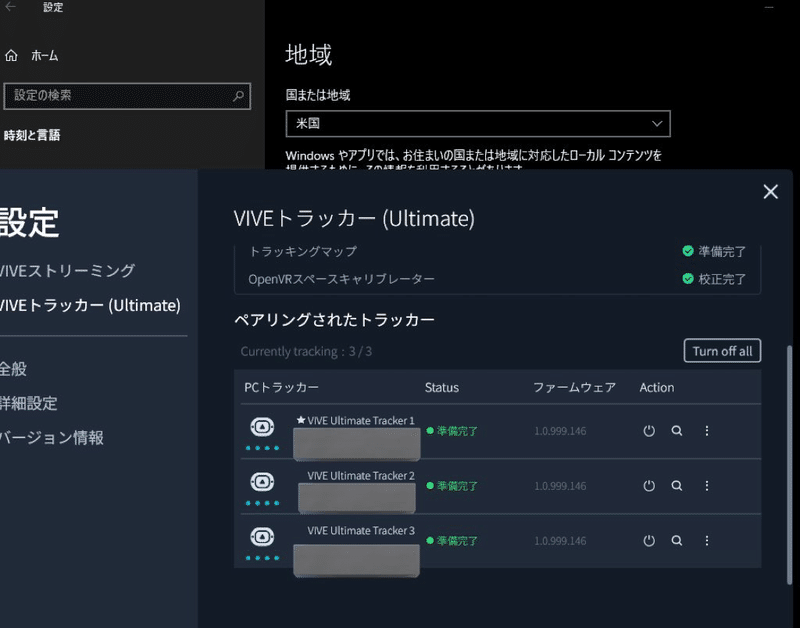
マスタートラッカーがロストすると別のトラッカーがマスターに成り代わろうとするので一時的に不安定になります。
そのためトラッキングロストしにくいところをマスターにするのをおすすめします。
僕は頭・胸・腰(おへそ)・両足の甲にトラッカーをつけてるのですが、胸をマスターにしてます。
実際にトラッカー起動している時の画面録画
なんか変だな?と思ったら
VIVEソフトとsteamVRを再起動してください。
特にリマップする時とかは先に再起動した方がストレスなく進められると思います。
steamVR上でトラッカーは表示されるものの動かない時も再起動することで直ります。
トラッカーのステータスが準備完了にならない時
どうしても該当トラッカーを再起動しても準備完了にならない時は有線接続してトラッカーのリセットを行ってください。
何度か繰り返せばいつか準備完了になります。
ひとつだけどうしても繋がらない場合はドングルのリセットを試してみてください。
それでもどうしても動かない場合は初期不良の可能性があるので公式に問い合わせてみましょう。
腰トラッカーがよく飛ぶ人は
腰トラッカーをおへそあたりにつけていて、座った時に服がカメラを覆ってしまい飛んでしまう場合はトラッカー部分のベルトとお腹の間に厚さ1〜2cmぐらいの物を挟んで固定することで改善する可能性があります。
僕はクロレッツの缶を挟んでマスキングテープで固定しています。

プレイスペースについて
一応公式は最低でも半径1.5mの何もないプレイスペースを用意してくれと言っています。一応1.5mなくても動く事自体は確認できたので僕の環境を共有します。ただし、公式が推奨していないため動作する事を保証するわけではありません。
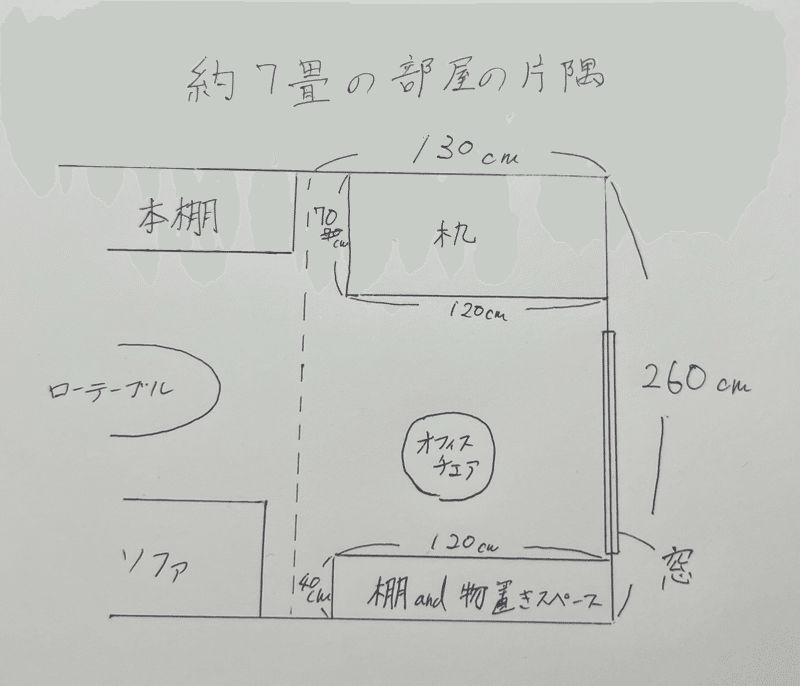
点線のせいでわかりにくいですが、机の奥行きは70cmです。
最後に
うまく動いたよ!とかここがわかんねぇ!ってところあったらコメントなりなんなりしてください。時間がある時に返信したり記事修正したりします。
美味しいコーヒーが飲みたい! なんか面白いガジェット買いたい!
